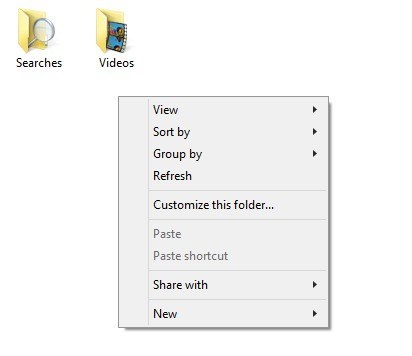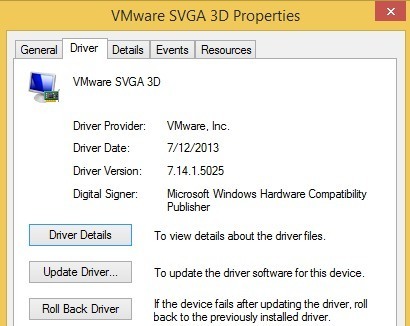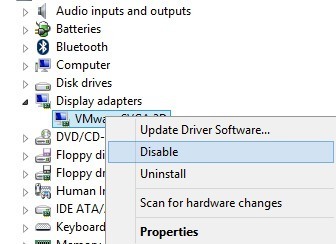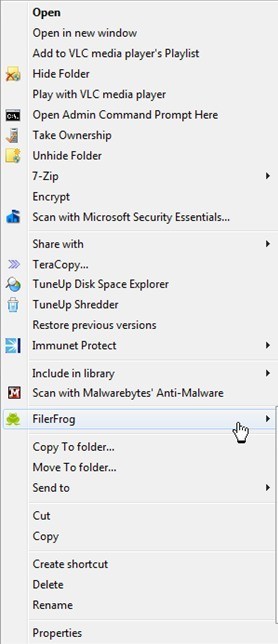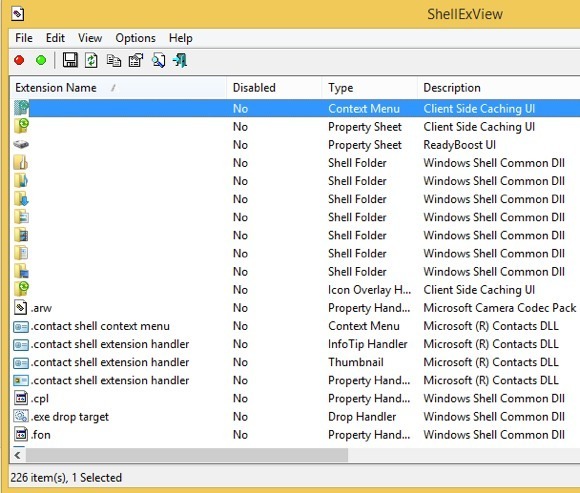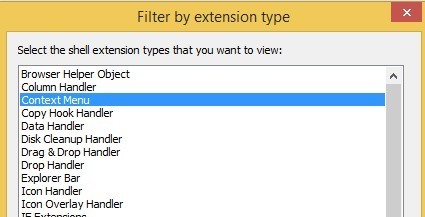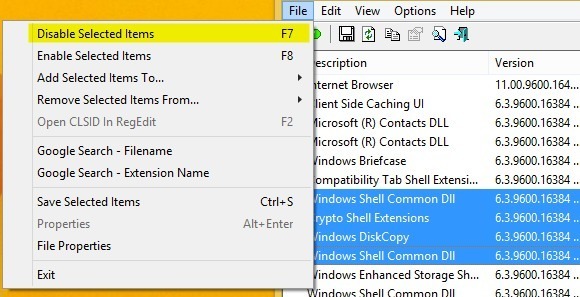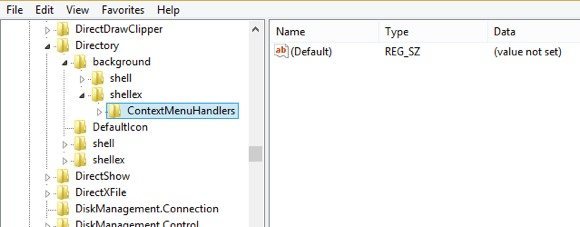Kısa bir süre önce bir dizüstü bilgisayarı Windows 8.1'e yükselttim ve çok sinir bozucu bir problem yaşadım. Masaüstünde veya Windows Gezgini'nde herhangi bir şeyi sağ tıklamaya çalışacağım zaman, sağ tıklatma menüsünü yüklemek için 10 ila 25 saniye arasında bir zaman alacaktır! Sorun, masaüstünde özellikle bir keresinde 30 saniyenin görünmesini beklediğim masaüstünde kötü bir durumdu.
Windows 7 makinesinde birkaç yıl önce bu sorunu yaşandığımı hatırlıyorum. çeşitli programlar tarafından sağ tıklamama içerik menüsüne çok sayıda para girişi (üçüncü taraf eklentisi) eklendi. Ayrıca, bu makalede de bu sorunun nasıl düzeltileceğini konuşacağım. Soruna neden olan üçüncü taraf bir uzantı olup olmadığını veya Windows 8.1'de bir sorun olup olmadığını kontrol etmenin hızlı bir yolu güvenli modda yeniden başlatılmasıdır. Sorunu güvenli modda kullanmıyorsanız, “3. Taraf Uzantıları Devre Dışı Bırak” adlı bölüme geçin.
Yöntem 1 - Grafik Sürücüsü / Bağdaştırıcı
Benim durumumda, söz konusu dizüstü bilgisayarın grafik sürücüsü ile ilgili bir sorun oldu. Donanımım için bir grafik sürücüsü yayınlanmadan önce Windows 8.1'e biraz hızlı bir şekilde geçtim. Neyse ki üreticinin web sitesini kontrol ettiğimde, Windows 8.1 için yeni bir grafik sürücüsü vardı. Hala Windows 8.1 için güncellenmiş grafik sürücüleri henüz sahip olmayan bir çift bilgisayar olduğu için oldukça şanslıydım.
Windows 8.1 için belirli bir sürücü yoksa, en son Windows 8 sürücüsünü yüklemeyi deneyin, çünkü bu sizin için de hile yapabilir. Bir Windows 8 sürücüsü bile yoksa, yavaş sağ tıklamaya katlanamıyorsanız, Windows 7'ye beklemeniz veya geri yüklemeniz gerekecektir. Son olarak, bazı kullanıcılar sadece mevcut grafik sürücüsünü kaldırarak ve daha sonra yeniden yükleyerek şansa sahip oldular. Bir çeşit yolsuzluk varsa, bu sorunu düzeltmiş gibi görünüyor.
Bazı insanlar için çalışan diğer hileler, Cihaz'a gitmek Yönetici, ekran bağdaştırıcısını sağ tıklayın ve Devre Dışı Bırak'ı seçin. Ya tekrar yeniden etkinleştirmeyi deneyebilirsiniz ya da bilgisayarı bir kez yeniden başlatabilir ve sonra bağdaştırıcıyı etkinleştirebilirsiniz. Her ne sebeple olursa olsun, bu durum birkaç kullanıcı için Windows 8.1'deki yavaş sağ tıklamayı düzeltmiştir.
Yöntem 2 - 3. Taraf Uzantıları Devre Dışı Bırak
Grafik sürücüsü sorununuzu çözmediyse veya Windows 7, Vista, vb. üzerinde bu sorunu yaşıyorsanız, muhtemelen sağ tıklama içerik menüsünde görünen girdilerle ilgilidir. Aşağıdakine benzer bir içerik menüsüne sahipseniz, bu kesinlikle sizin sorununuz olacaktır.
Tüm dürüstlükte, ancak içerik menüsünde sadece yavaşlatan öğelerin sayısını değil. Bazen sadece birkaç ek öğeniz olabilir, ancak bir yanlış giriş tüm menünün yavaş yüklenmesine neden olur. Her iki durumda da, tüm bu girişlere bir göz atmanın zamanı gelmiştir. Bunu yapmanın en iyi yolu, NirSoft'tan ShellExView adlı bir program kullanmaktır.
Devam edin, indirin ve çalıştırın. Çok küçük bir program ve yüklemeniz bile gerekmiyor. Sadece Windows 7'ye kadar çalıştığını söylüyor, ancak Windows 8 ve Windows 8.1'de gayet iyi çalışıyor. Bunu çalıştırdığınızda, devasa bir öğe listesi alırsınız ve çok anlamlı olmaz. Yapmamız gereken ilk şey, filtreyi açmaktır.
Devam edin ve Seçenekler'i tıklayın ve ardından Uzantı Türüne Göre Filtrele. Listede, ContextMenu'u seçmek ve diğer her şeyin seçimini kaldırmak isteyeceksiniz.
Şimdi liste çok daha kısa olmalı. Yine de, temiz bir Windows 8.1 yüklemesinde bile 30'dan fazla giriş vardı. Ürün Adı için Microsoft Windows İşletim Sistemive Şirket için Microsoft Corporationolarak kolayca tanımlanmış olan tüm sistemleri görmezden gelebilirsiniz.
Bu program hakkında harika bir şey, onları gerçekten silmeden tüm uzantıları hızlıca devre dışı bırakmak için kullanabilirsiniz. Aşağıda, kayıt defterindeki girdileri nasıl bulacağınızı göstereceğim, ancak bu yöntem aslında onları silmeyi gerektirir. Burada, yalnızca bunları devre dışı bırakabilir ve sorununuzu düzeltebildiğini görebilirsiniz.
Devam edin ve klavyenizdeki CTRL veya SHIFT tuşunu kullanarak tüm Microsoft dışı girdileri seçin. Bunları seçtikten sonra, Dosya'ya gidin ve Seçili Öğeleri Devre Dışı Bırak' a tıklayın.
Devam et ve bilgisayarınızı yeniden başlat ve umarım konu gitmiş olacak! Öyleyse, bunun uzantılardan biri olduğunu biliyorsunuz. Artık bunları tek tek etkinleştirebilir, oturumu kapatıp tekrar açabilir ve hangi girişin yavaş tıklama için sağ tıklama menüsüne yol açtığını görebilirsiniz.
Yöntem 3 - Yüklü Yazılım
Yukarıdaki iki yöntem sorununuzu çözmediyse, üçüncü olası sorun, sağ tıklama işlemine müdahale eden bir yazılım programıdır. Akla gelen birkaç program, Fences, Start8 ve WindowBlinds gibi StarDock uygulamalarıdır. Bu programlar gerçekten Windows'a girer ve görünümle birlikte davranışı değiştirir.
Windows'un göründüğü şekli değiştirecek herhangi bir tema veya kaplama programı varsa, bu programı kaldırmak için kesinlikle bir çekim yapmanız gerekir. ne olduğunu gör.
Yöntem 4 - Kayıt Defteri Anahtarları
Bu noktada çok fazla seçenek kalmadı ve genellikle kayıt defterine isabet etme zamanı geldi. Kesinlikle bunu son çare olarak kullanın ve kayıt defterinden herhangi bir şeyi silmeden önce bilgisayarınızı yedeklediğinizden emin olun. Şimdi şunu söyledim, bu girişler Windows için kritik değildir, bu yüzden silmeniz gerekmeyen bir şeyi sildiyseniz bile, Windows kurulumunuzu bozmaz.
Devam edin ve açın kayıt defteri düzenleyicisi, Charms çubuğunu açıp regedityazarak. Ardından, aşağıdaki anahtara gidin:
HKEY_CLASSES_ROOT \ Dizin \ background \ shellex \ ContextMenuHandlers
Windows'un temiz yüklemesinde , bu tamamen boş:
Burada herhangi bir giriş görürseniz, bazılarını silmeyi deneyebilirsiniz. Adından ne anladıklarını söyleyebilmelisin. Örneğin, yüklediyseniz Intel Graphics veya NVidia'yı görebilirsiniz. Ayrıca, ContextMenuHandlers'i sağ tıklayıp Dışa Aktar' ı seçerek tüm anahtarı yedekleyebilirsiniz.
Bir şey daha sonra çalışmıyorsa, Anahtarını, düzenlemeye başlamadan önce olduğu gibi geri eklemek için Dosya ve İçe Aktar. Bu şekilde, ne yaptıklarından emin değilseniz bile girişleri silebilirsiniz.
Bu oldukça fazla. Yukarıdaki yöntemlerden biri tarafından düzeltilmeyen, yavaş sağ tıklama içerik menüsüyle hiç karşılaşmadım. Hala sorun yaşıyorsanız veya durumunuzla ilgili bir sorunuz varsa, buradan bir yorum gönderin ve biz de yardım etmeye çalışacağız. Tadını çıkarın!